Bạn có muốn thay đổi những tiếng chuông mặc định trên iPhone bằng những đoạn mình yêu thích hay bản nhạc độc đáo, mới lạ? Bài viết hôm nay mình sẽ hướng dẫn các bạn cách cài nhạc chuông cho iPhone bằng iTunes nhanh chóng và đơn giản. Hãy bắt đầu thôi nào!
Các tính năng nổi trội của iTunes:
- Các tệp tin video, âm thanh, hình ảnh của bạn sẽ được lưu trữ và quản lý dễ dàng.
- Cho phép đồng bộ dữ liệu trên thiết bị iPhone, iPad, iPod với máy tính.
- iTunes cũng là một công cụ tiện ích giúp bạn khôi phục lại dữ liệu iPhone khi gặp sự cố.
- Kết nối với iTunes Store hỗ trợ tải miễn phí hay mua nhạc, video và các chương trình truyền hình hoặc những dịch vụ mà Apple cung cấp. Đã cập nhật phiên bản iOS Cho điện thoại iPhone.
Bài viết được hướng dẫn bằng tiếng Việt (bao gồm phần giao diện và những chỉ dẫn bằng chữ). Nếu điện thoại của bạn đang sử dụng là tiếng Anh thì hãy chuyển đổi ngôn ngữ sang tiếng Việt để dễ thao tác nhé. Các bạn cần chuẩn bị máy tính (Windows hoặc macOS) và chiếc điện thoại iPhone (Phiên bản iOS 13 trở lên) để tiến hành thực hiện theo hướng dẫn dưới đây.
1. Hướng dẫn cách tải và cài đặt iTunes vào máy tính
1.1 Đối với máy tính Windows
Bước 1: Trước tiên, truy cập vào trang chủ của iTunes TẠI ĐÂY sau đó tìm đến dòng "Looking for other versions?", chọn Windows rồi chọn Download iTunes for Windows now ( phiên bản 32-bit hoặc 64-bit tùy theo cấu hình Windows của máy tính đang sử dụng).
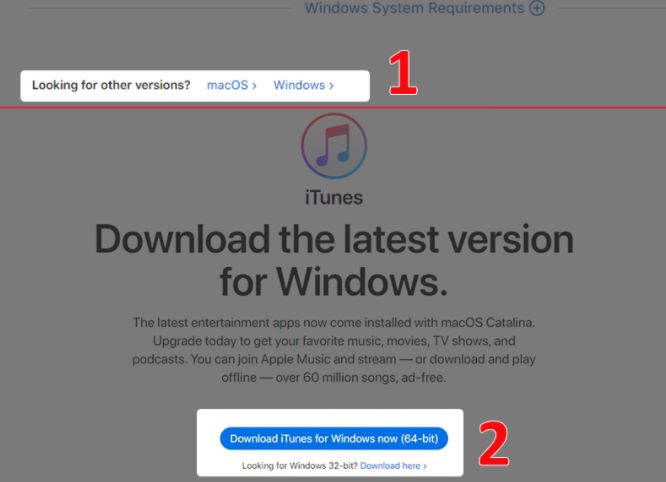
Bước 2: Mở file .exe vừa mới tải xuống (download), bấm Next là đến phần Cài đặt ngôn ngữ mặc định cho ứng dụng và bật/tắt một vài tính năng như: tạo shortcut trên desktop, tự động cập nhật,...Tiếp đó bấm chọn Install.
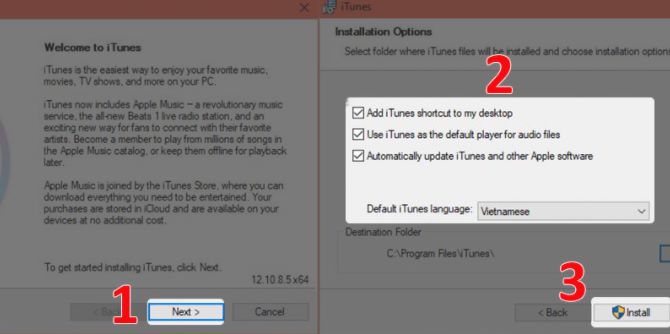
Bước 3: Tiếp theo nhấn Finish và Chọn Yes để khởi động lại máy để hoàn tất quá trình cài đặt iTunes.
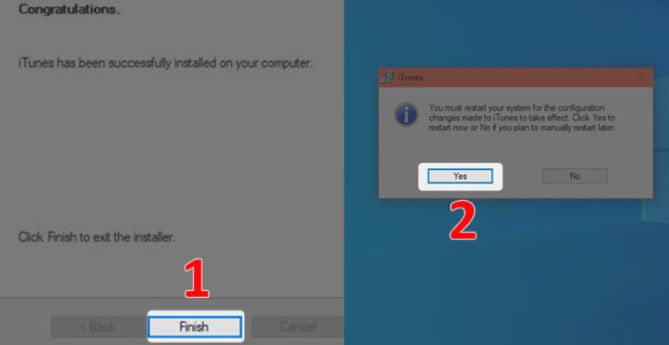
1.2 Đối với máy tính macOS
Với các phiên bản macOS 10.14 trở xuống, iTunes đã được tích hợp mặc định trong máy tính. Tuy nhiên từ phiên bản macOS 10.15 trở lên, iTunes sẽ được thay thế bởi các ứng dụng độc lập, các bạn có thể truy cập VÀO ĐÂY và thực hiện tương tự các cước như phần tải về dành cho Windows ở trên để tải và cài đặt ứng dụng.
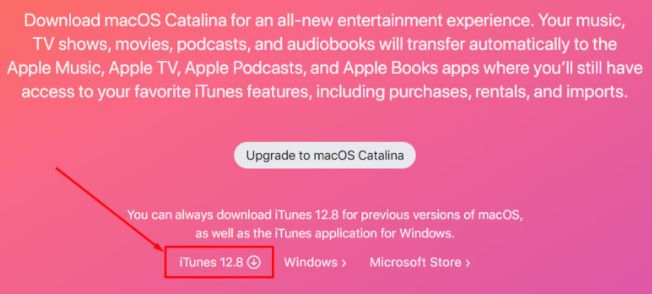
2. Hướng dẫn cách cài nhạc chuông cho iPhone
Bước 1: Đầu tiên cần tải file nhạc vào máy tính của bạn (iTunes chấp nhận nhiều loại định dạng như: mp3, mp2, m4a và wav). Tiếp đó mở thư mục Songs trên iTunes và Kéo thả các file nhạc vào đây.
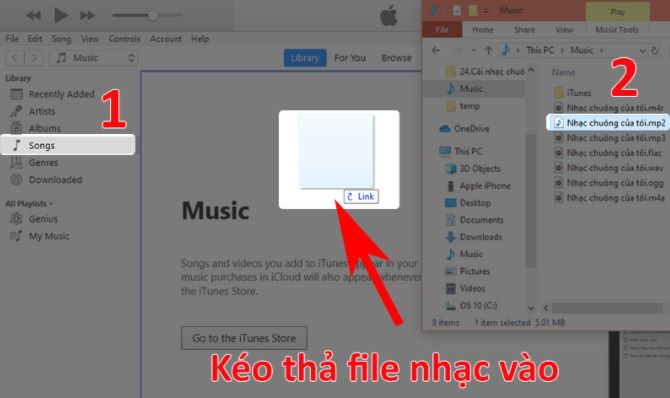
Bước 2: Vì thời gian nhạc chuông iPhone chỉ cho phép đoạn nhạc dưới 30 giây nên các bạn cần tiến hành cắt ngắn file nhạc đi. Đầu tiên click chuột phải vào bản nhạc muốn cắt sau đó Chọn Song Info rồi Chọn thẻ Options, tiếp theo Lần lượt tích vào: start nhập vào thời gian bắt đầu, stop nhập vào thời gian kết thúc rồi Bấm OK.
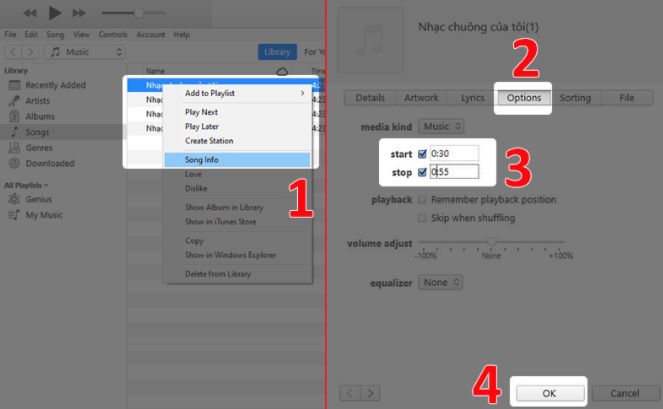
Bước 3: Tiếp theo, mở File => Chọn Convert => Chọn Create ACC Version để tạo đoạn nhạc mới vừa cắt rồi Click chuột phải vào đoạn nhạc đó và chọn Show in Windows Explorer để mở thư mục chứa file nhạc chuông.
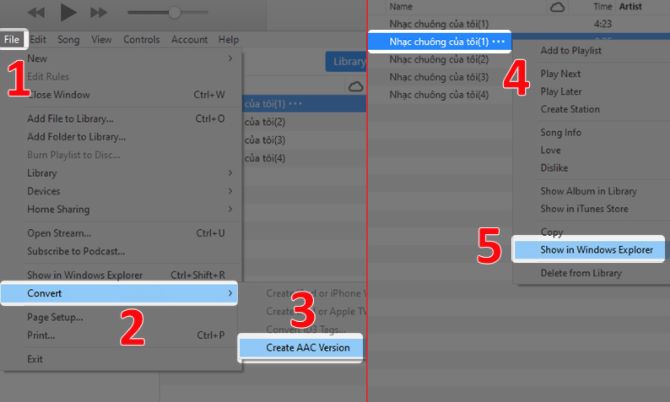
Bước 4: Nhạc chuông iPhone chỉ cho phép định dạng đuôi là m4r, vì thế các bạn cần đổi đuôi file nhạc bằng cách click chuột phải vào đoạn nhạc muốn sử dụng => Chọn Rename => Đổi đuôi file thành "m4r" và chọn Yes để thực thi.
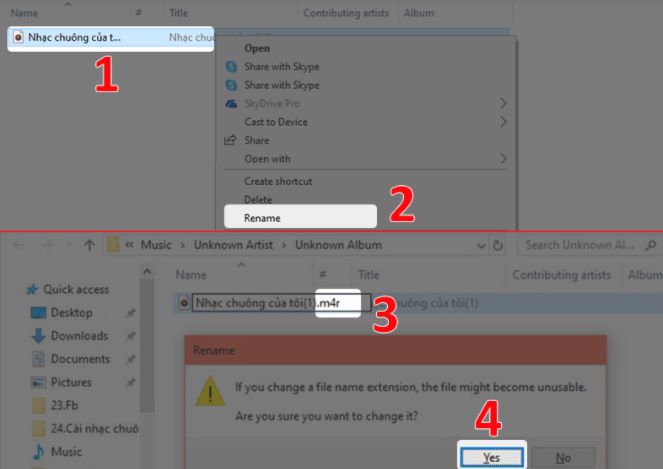
Bước 5: Tiếp đó, kết nối iPhone vào máy tính bằng dây cáp rồi mở mục Tones trong mục iPhone, kéo thả file nhạc vừa tạo vào và Click chuột phải vào Tones lần nữa rồi bấm Sync để hoàn tất.
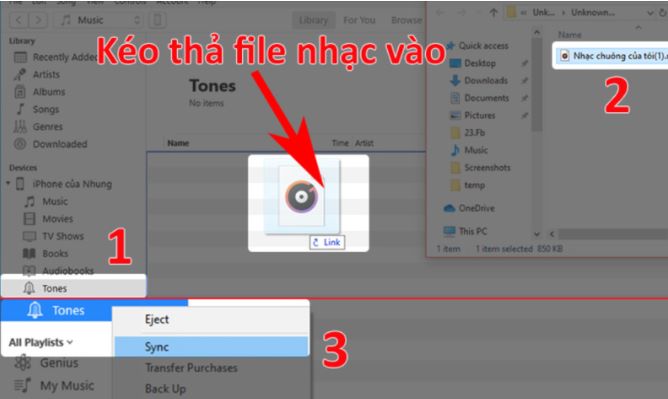 Để kết nối thành công iPhone và máy tính các bạn cần chắc chắn rằng dây cáp được cắm đúng ở cả 2 đầu (điện thoại và máy tính).
Để kết nối thành công iPhone và máy tính các bạn cần chắc chắn rằng dây cáp được cắm đúng ở cả 2 đầu (điện thoại và máy tính).
Bước 6: Mở iPhone của bạn lên, vào Cài đặt rồi chọn Âm thanh và Cảm ứng.
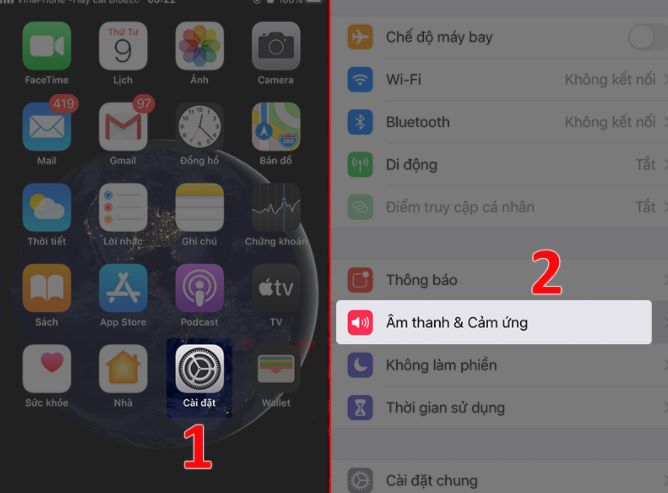
Bước 7: Bấm chọn phần Nhạc chuông. Ở đây các bạn sẽ thấy tên của đoạn nhạc chuông vừa mới được tạo (Ví dụ trong bài là "Nhạc chuông của tôi(1)"), tiếp đó bấm vào tên nhạc chuông bạn muốn để chọn làm nhạc chuông điện thoại của bạn.
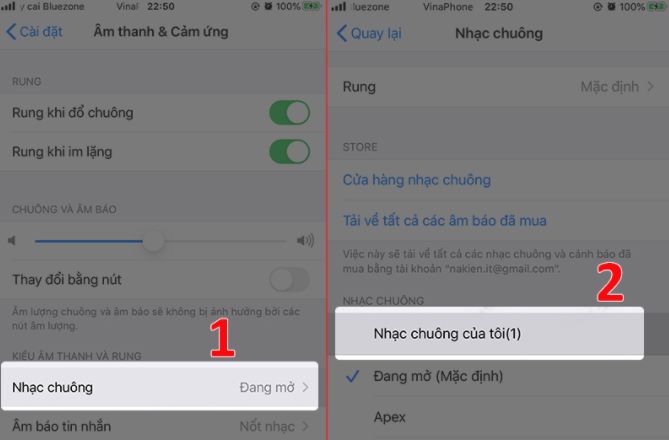
3. Một số câu hỏi thường gặp
Kéo bài nhạc vào Tones không được?
Nếu gặp trường hợp này, các bạn thử thao tác với các file nhạc khác và định dạng khác xem có được không nhé.
Không thể chuyển đổi định dạng M4A thành M4R được?
Bạn có thể tham khảo hướng dẫn khắc phục tình trạng này TẠI ĐÂY nhé.
Cài đặt xong muốn xóa thì làm cách nào?
Mở iTunes lên rồi chọn tab Âm báo (nếu bạn không thấy tab này thì hãy vào mục Sửa Menu để bật tab này lên), tiếp đó rê chuột vào nhạc chuông mà bạn muốn xóa rồi nhấn vào 3 dấu chấm bên cạnh nhạc chuông (hoặc kích chuột phải vào nhạc chuông) sau đó chọn Xóa khỏi thư viện (hoặc nhấn phím Delete trên bàn phím). Cuối cùng, kết nối iPhone của bạn với iTunes, click vào biểu tượng thiết bị để bắt đầu quá trình đồng bộ để cập nhật các nhạc chuông đã xóa.
Cài bản nhạc vừa tạo xong nhưng điện thoại vẫn phát chuông mặc định?
Sau khi thiết lập xong, bạn khởi động lại iphone để dữ liệu hệ thống được tự động làm mới lại và kiểm tra thêm lần nữa xem sao nhé.
Lời kết.
Bài viết trên mình đã hướng dẫn các bạn cách cài nhạc chuông cho iPhone bằng iTunes trên máy tính một cách cực kỳ đơn giản dễ dàng. Chúc bạn thực hiện thành công. Hẹn gặp lại các bạn ở các bài viết tiếp theo nhé!










